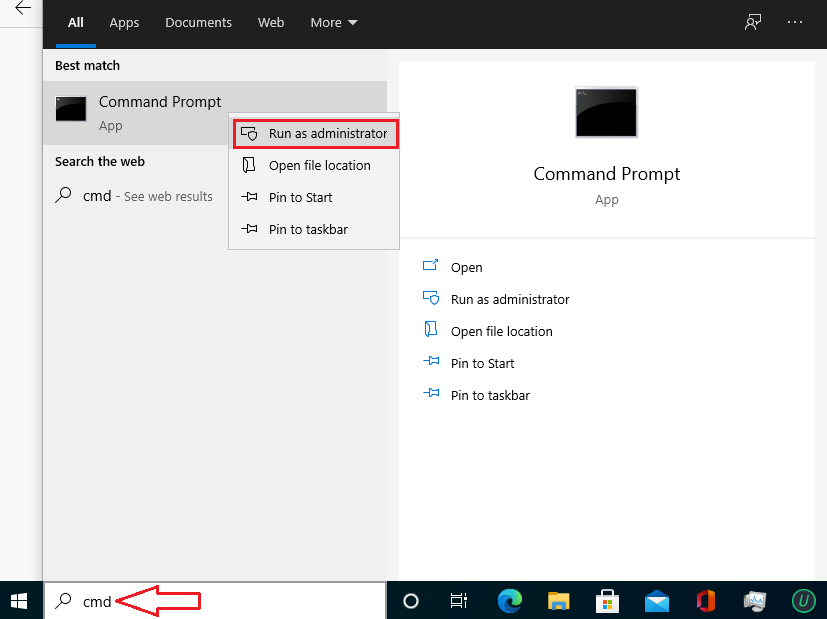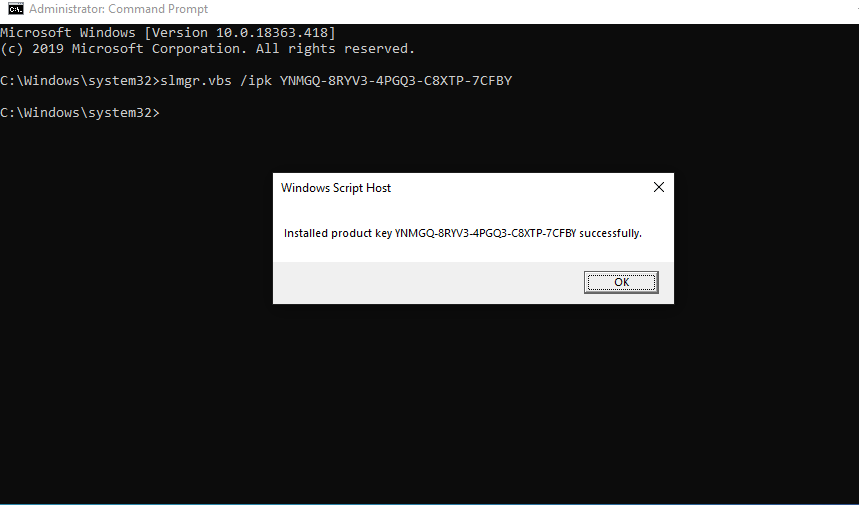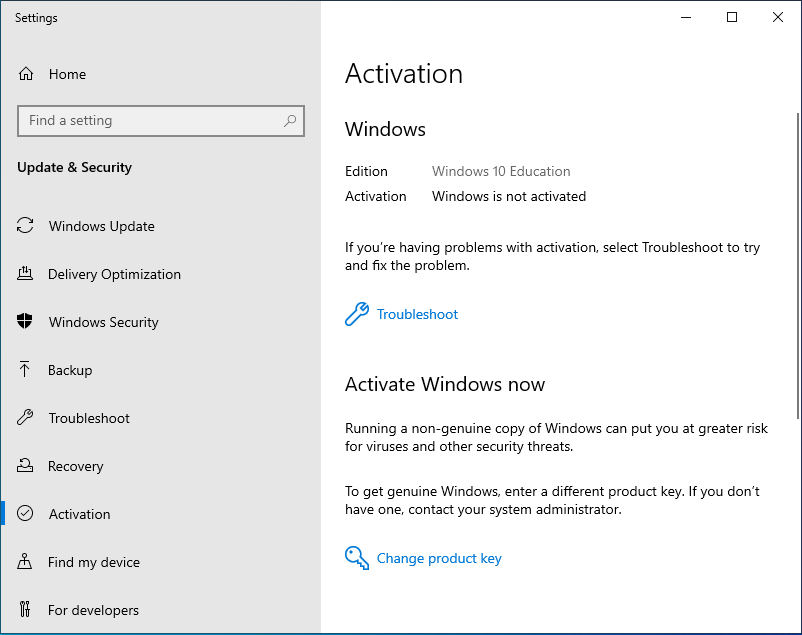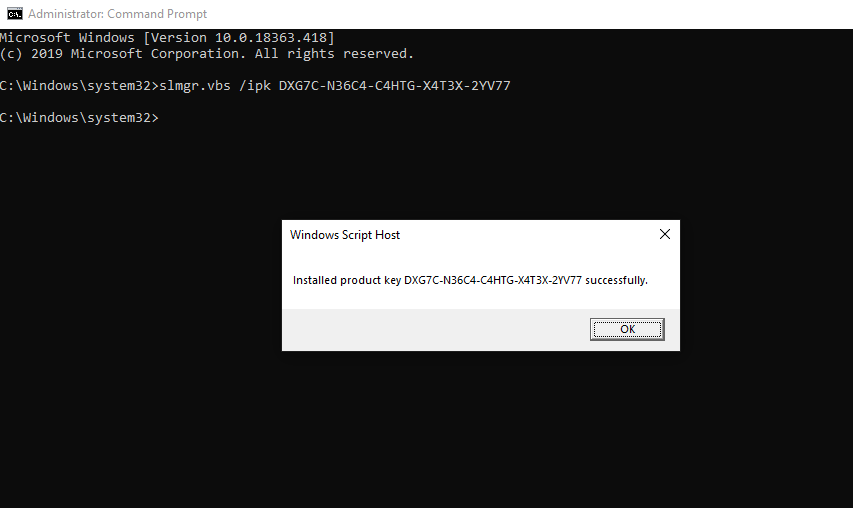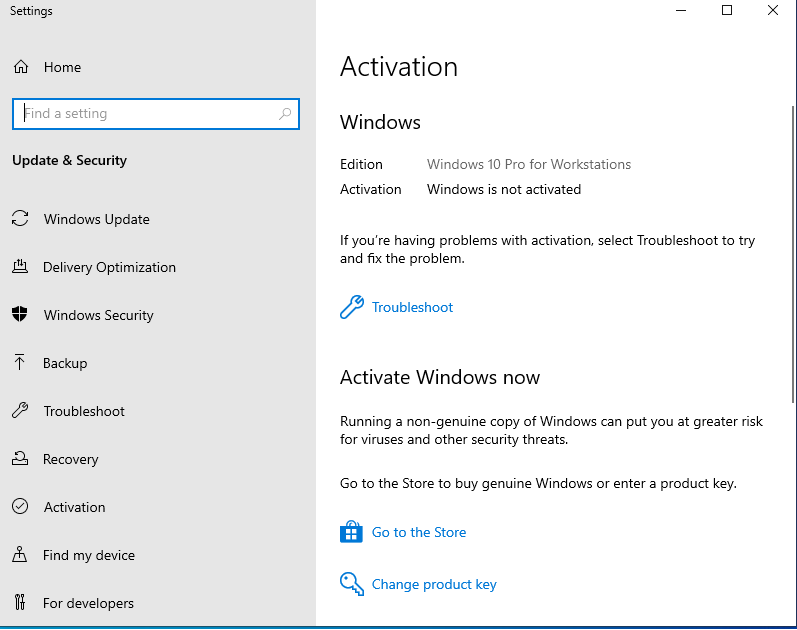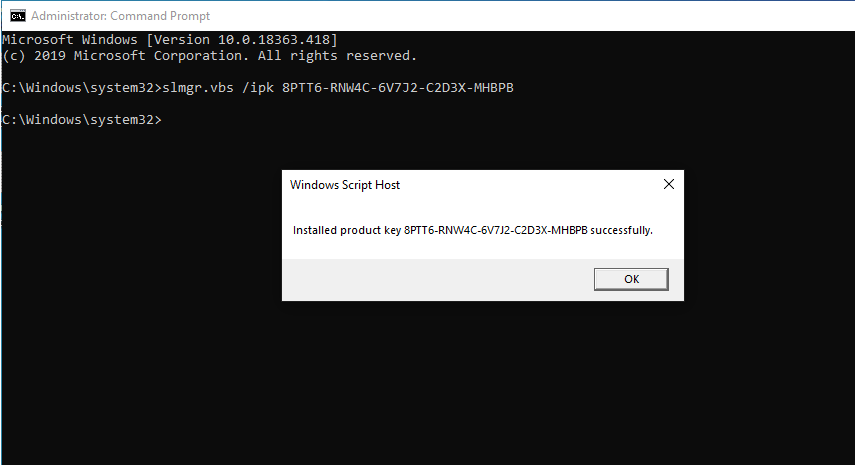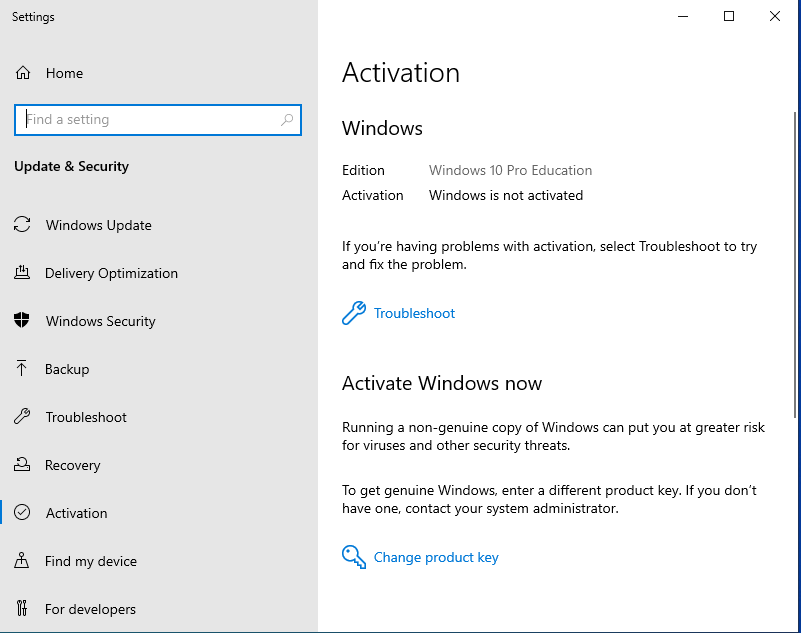Comment mettre à niveau Windows 11 Pro vers Enterprise, Education ou Pro for Workstations
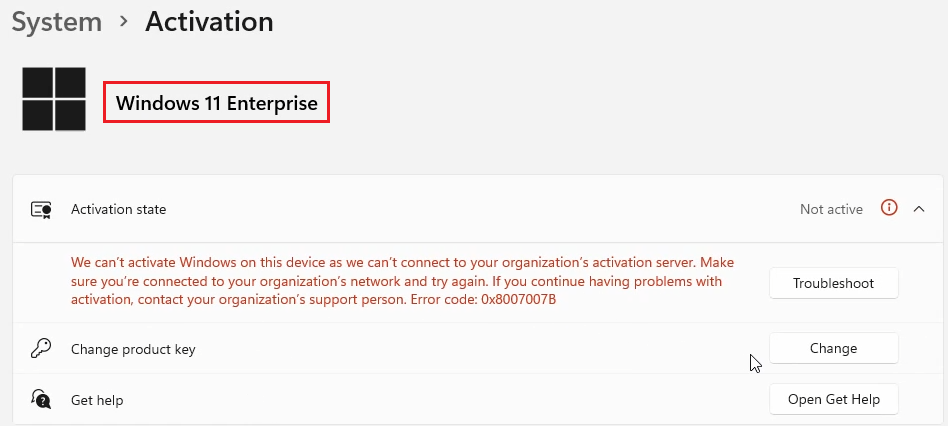
Avec Windows 10, vous pouvez rapidement passer d’une édition de Windows 10 à une autre, à condition que le chemin de mise à niveau soit pris en charge.
Aujourd’hui, je vais vous guider Comment mettre à niveau Windows 11 Pro vers Enterprise, Education ou Pro for Workstations
Nous pouvons facilement mettre à niveau/rétrograder entre les éditions de Windows 10 en utilisant la clé d’installation de Windows 10
Je vends également la clé de produit Windows 11 ici :
Clé d’installation Windows 11
- Win 11 Pro : VK7JG-NPHTM-C97JM-9MPGT-3V66T
- Win 11 Pro pour les postes de travail : DXG7C-N36C4-C4HTG-X4T3X-2YV77
- Win 11 Education : YNMGQ-8RYV3-4PGQ3-C8XTP-7CFBY
- Win 11 Pro Education : 8PTT6-RNW4C-6V7J2-C2D3X-MHBPB
- Win 11 Entreprise : XGVPP-NMH47-7TTHJ-W3FW7-8HV2C
Vous pouvez regarder cette vidéo pour savoir comment mettre à niveau Windows 11 Pro vers Enterprise, Education ou Pro for Workstations
Étape 1: Vous ouvrez commandepuis cliquez avec le bouton droit et sélectionnez Exécuter en tant qu’administrateur
Étape 2: Vous tapez slmgr.vbs /ipk [Install Windows key]
Si vous souhaitez mettre à niveau Windows 11 Pro vers Entreprise, vous tapez : slmgr.vbs /ipk XGVPP-NMH47-7TTHJ-W3FW7-8HV2Calors vous entrez
Vous ouvrez Paramètres d’activationvous verrez le résultat Windows 11 Pro => Windows 11 Entreprise
Si vous souhaitez mettre à niveau Windows 11 Pro vers Education, vous tapez : slmgr.vbs /ipk YNMGQ-8RYV3-4PGQ3-C8XTP-7CFBYalors vous entrez
Vous ouvrez Paramètres d’activationvous verrez le résultat Windows 11 Pro => Windows 11 Education
Si vous souhaitez mettre à niveau Windows 11 Pro vers Pro pour les stations de travail, vous tapez : slmgr.vbs /ipk DXG7C-N36C4-C4HTG-X4T3X-2YV77alors vous entrez
Vous ouvrez Paramètres d’activationvous verrez le résultat Windows 11 Pro => Windows 11 Pro for Workstations
Si vous souhaitez mettre à niveau Windows 11 Pro vers Pro Education, vous tapez : slmgr.vbs /ipk 8PTT6-RNW4C-6V7J2-C2D3X-MHBPBalors vous entrez
Vous ouvrez les paramètres d’activation, vous verrez le résultat Windows 11 Pro => Windows 11 Pro Education
Vous pouvez regarder cette vidéo pour savoir comment mettre à niveau Windows 11 Pro vers Enterprise ou Education :
Lire la suite: